Hoe u uw profielfoto in Trello kunt wijzigen

Wijzig uw profielfoto in Trello eenvoudig met deze gedetailleerde gids. Maak uw profiel opvallender door een unieke profielfoto te gebruiken.
Trello is een veelzijdige tool voor projectmanagement en de kern wordt gevormd door het Kanban-bord: een krachtig hulpmiddel voor het efficiënt organiseren van taken. Deze uitgebreide gids laat zien hoe u een Kanban-bord in Trello maakt om projecten, taken en workflows te stroomlijnen en zo de productiviteit te verhogen.
Inhoudsopgave
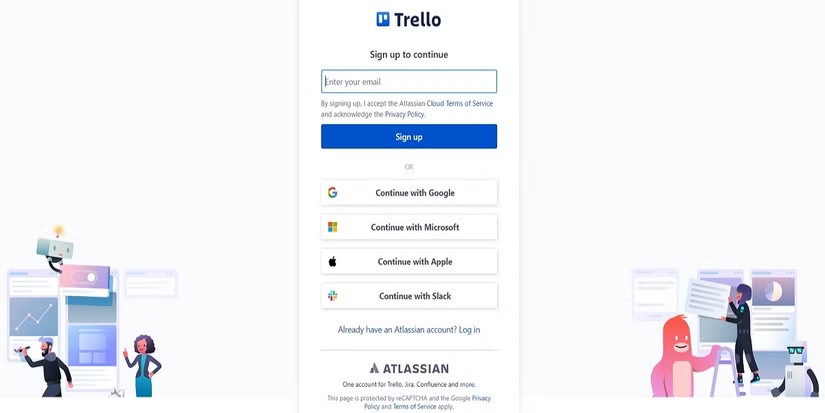
Ben je nieuw bij Trello en heb je nog geen account? Ga dan naar de Trello-website en klik op Aanmelden. Het is gratis! U kunt zich aanmelden met een e-mailadres of de SSO-optie gebruiken bij Google, Microsoft, Apple of Slack om een account aan te maken.
Trello volgt een gestructureerde hiërarchie rond werkruimten, borden, lijsten en kaarten. Dit is wat u over elk type moet weten voordat u begint:
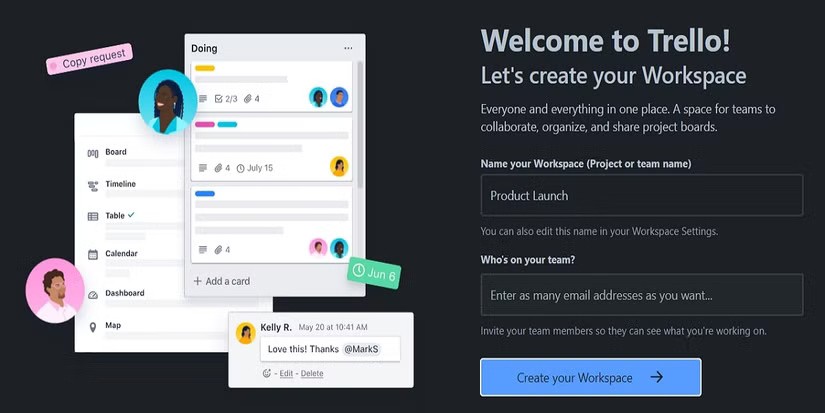
Nadat u zich hebt aangemeld, is de eerste stap in Trello het opzetten van een werkruimte om uw projecten te maken en organiseren.
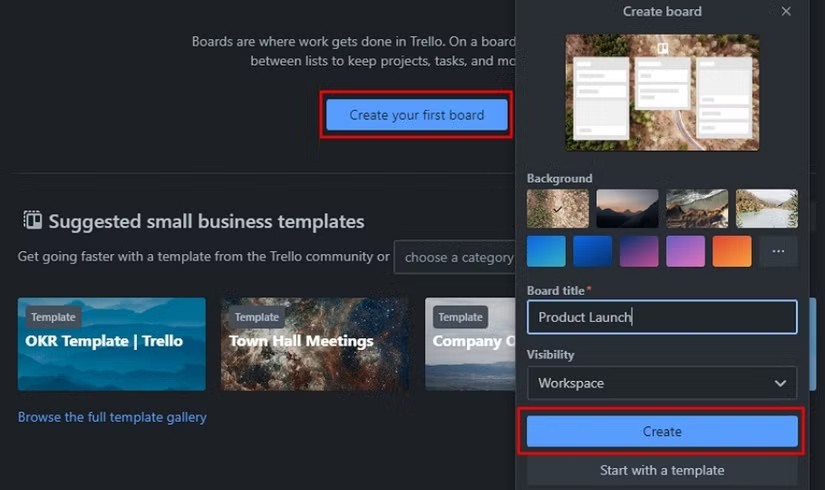
U kunt uw eigen borden helemaal zelf creëren, zodat u uw project kunt aanpassen aan een specifieke stijl. Om dit te doen:
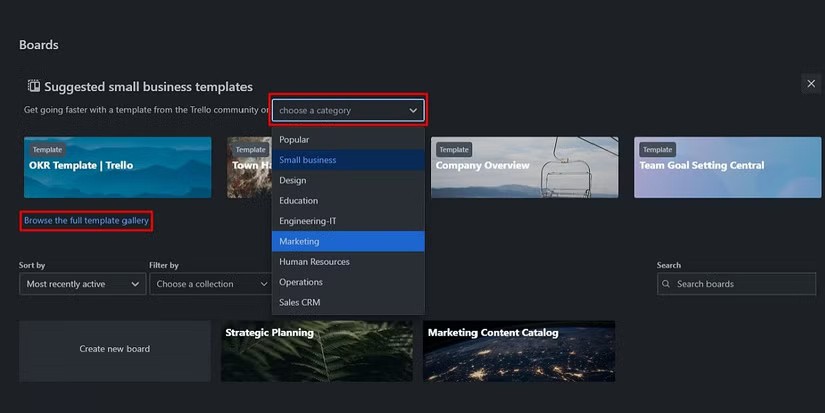
Je kunt ook door de sjabloonbibliotheek van Trello bladeren en een kant-en-klare sjabloon kiezen om je projecten op gang te brengen. Selecteer een categorie om betere sjabloonsuggesties te ontvangen die aansluiten bij uw vereisten. Trello biedt een aantal kant-en-klare sjablonen, van sjablonen voor bedrijven en ontwerpen tot sjablonen voor marketing en werken op afstand.
Om een beschikbare sjabloon te selecteren:

U kunt de beschrijving van uw projectbord aanpassen, zodat uw team het hoofddoel kent. Dit is vooral handig als u meerdere tabellen voor verschillende groepen maakt en u de tabellen van elkaar moet onderscheiden. Om de tabelbeschrijving te bewerken:
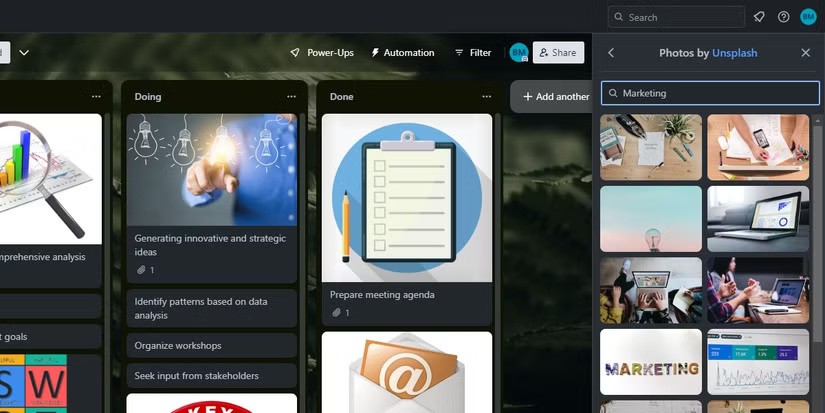
Met Trello kunt u ook de achtergrond van al uw borden aanpassen. Als u meerdere projecten tegelijk beheert, kunt u ze een kleurcode geven of een leuke familiefoto op uw eigen takenbord plaatsen. Om de achtergrond te veranderen:
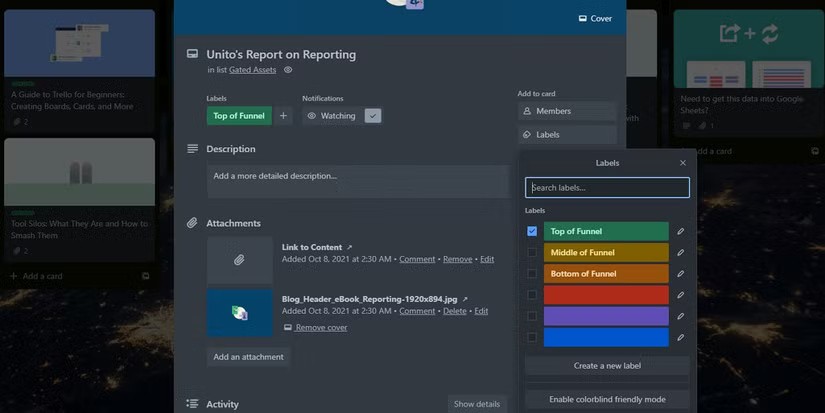
Met labels kunt u uw taken op een eenvoudige manier categoriseren en verfijnen, voor een betere organisatie. U kunt uw eigen labels aanpassen om verschillende typen taken in uw project te categoriseren, voor beter beheer en organisatie van taken.
Er zijn 3 manieren om labels te maken/bewerken. Erbij betrekken:
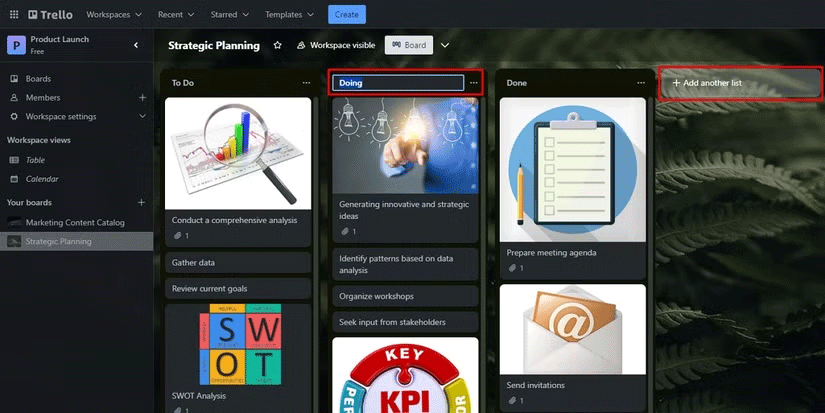
U kunt uw eigen workflows binnen de lijst ontwerpen en aanpassen. Dit is een vrij eenvoudig proces. Om een nieuwe stap (lijst) aan uw workflow toe te voegen, doet u het volgende:
Om de naam van een bestaande lijst te bewerken, klikt u eenvoudigweg op de lijstnaam en wijzigt u de naam ervan.
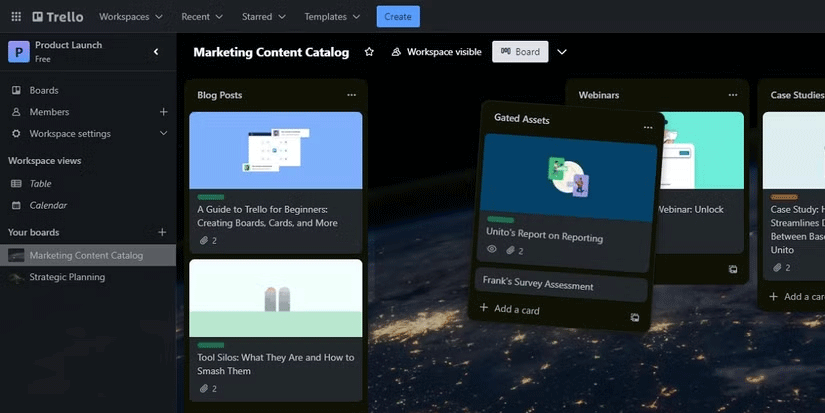
U kunt uw lijsten in Kanban ook eenvoudiger opnieuw ordenen dankzij de drag-and-dropinterface. Om kaarten op uw Kanban-bord te verplaatsen, klikt u eenvoudigweg op de lijst en sleept u deze naar de gewenste positie voor uw workflow.
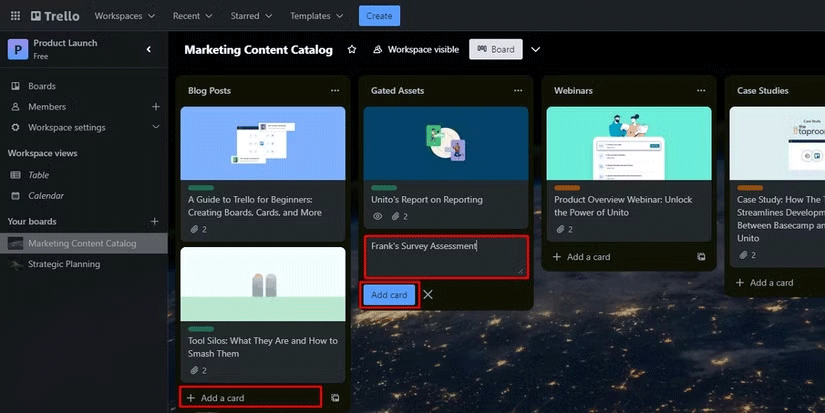
Zodra u uw project en workflow hebt ingesteld, is het tijd om de details te finaliseren. U kunt taken op het bord aanmaken en deze aan uw team toewijzen.
Om een nieuwe kaart op het bord te maken, klikt u op + Kaart toevoegen onder de sectie (lijst) waar u een nieuwe taak wilt maken. U kunt meerdere kaarten toevoegen door op Kaart toevoegen te klikken of door eenvoudigweg op Enter op uw toetsenbord te drukken.
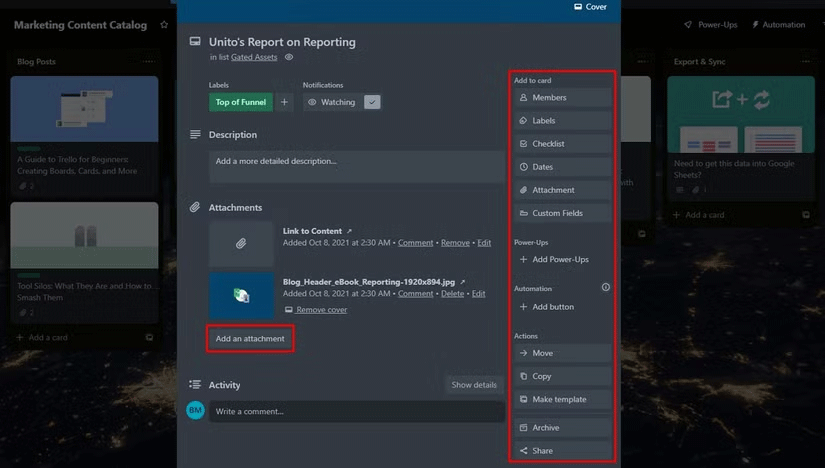
Zodra u een kaart op het bord hebt gemaakt, kunt u op elk gewenst moment een vervaldatum, label en bijlage aan uw taak toewijzen. U kunt de taak zelfs delen. Als je Trello voor creatieve doeleinden gebruikt, vind je hier een aantal extra tips voor succesvolle creatieve samenwerking die de moeite waard zijn om te bekijken.
Het veranderen van je missiestatus is ook geen hogere wiskunde. Het is net zo eenvoudig als het slepen en neerzetten van een kaart. Vergelijkbaar met het opnieuw ordenen van uw lijst.
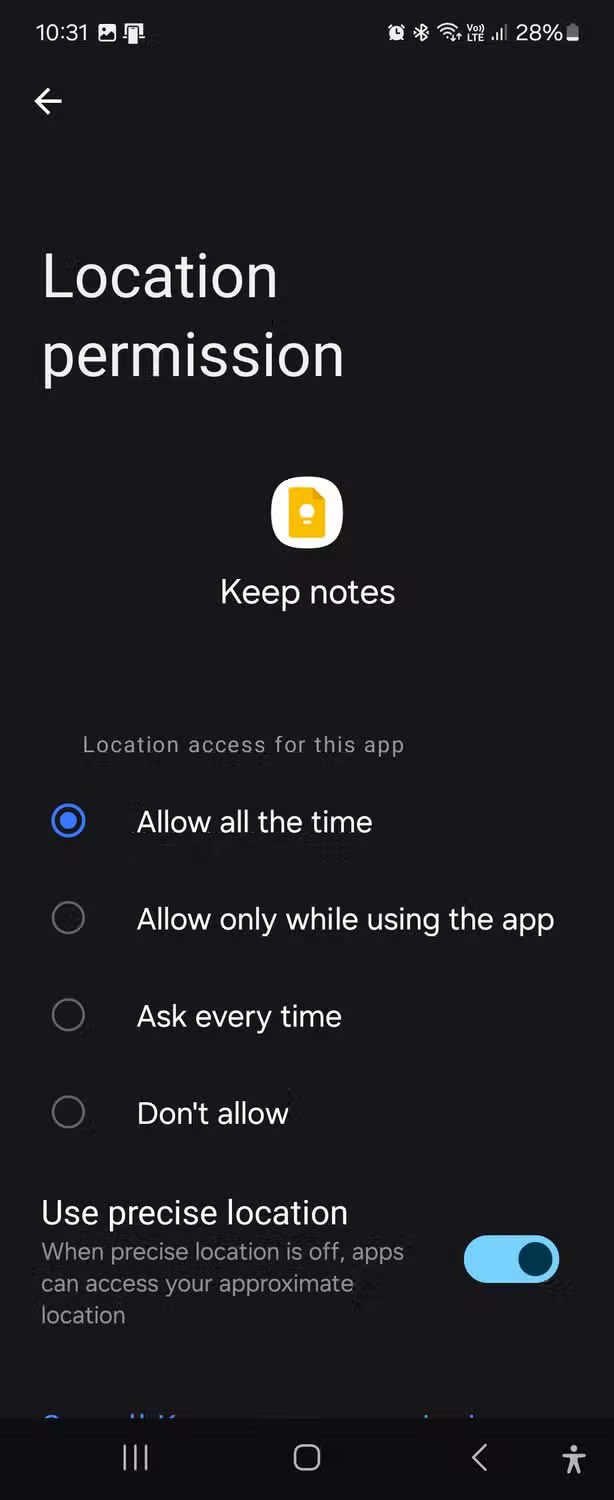
Een van de beste functies van Trello is de snelle manier om de algehele voortgang te volgen. Versleep een kaart eenvoudig naar het volgende niveau in uw projectpijplijn om de taakstatus bij te werken. U kunt een tweede brein creëren om de productiviteit te verhogen door de visuele gebruikersborden van Trello te gebruiken in combinatie met uw andere apps en bronnen voor projectbeheer.
Terwijl kaarten door de verschillende fasen (lijsten) van het project gaan, creëert u een dynamische visuele weergave van de reis van de taak. Dankzij deze intuïtieve weergave kunt u snel knelpunten identificeren, uw workflow stroomlijnen en ervoor zorgen dat alle taken naadloos verlopen.
Open de deur naar een betere productiviteit met dynamische projectplanning en -organisatie op het Trello-platform. Dankzij intuïtieve borden en gebruiksvriendelijke drag-and-drop-functies om de efficiëntie van uw projectbeheer te verbeteren, kunt u eenvoudig uw taken bijhouden, samenwerken met teamleden en uw project naar doelen sturen zonder enige afwijking.
Als u echter het volledige potentieel van Trello wilt benutten en verder wilt kijken dan de bordweergave, kunt u overwegen om te upgraden naar een betaald abonnement op basis van uw vereisten.
In dit artikel leggen we je uit hoe je weer toegang krijgt tot je harde schijf als deze kapot is. Laten we het artikel volgen!
Op het eerste gezicht lijken AirPods op alle andere echt draadloze oordopjes. Maar dat veranderde allemaal toen een paar onbekende functies werden ontdekt.
Apple heeft iOS 26 geïntroduceerd: een grote update met een gloednieuw matglasontwerp, slimmere ervaringen en verbeteringen aan bekende apps.
Studenten hebben een specifiek type laptop nodig voor hun studie. Deze moet niet alleen krachtig genoeg zijn om goed te presteren in hun studierichting, maar ook compact en licht genoeg om de hele dag mee te nemen.
Het toevoegen van een printer aan Windows 10 is eenvoudig, hoewel het proces voor bekabelde apparaten anders is dan voor draadloze apparaten.
Zoals u weet, is RAM een zeer belangrijk hardwareonderdeel van een computer. Het fungeert als geheugen voor de verwerking van gegevens en is de factor die de snelheid van een laptop of pc bepaalt. In het onderstaande artikel laat WebTech360 u zien hoe u met behulp van software in Windows RAM-fouten kunt opsporen.
Smart-tv's hebben de wereld veroverd. Dankzij zoveel geweldige functies en internetverbinding heeft technologie de manier waarop we televisiekijken veranderd.
Koelkasten zijn vertrouwde apparaten in huishoudens. Koelkasten hebben meestal twee compartimenten. Het koelvak is ruim en heeft verlichting die automatisch aangaat wanneer de gebruiker het vak opent. Het vriesvak is smal en heeft geen verlichting.
Wi-Fi-netwerken worden niet alleen beïnvloed door routers, bandbreedte en interferentie, maar er zijn een aantal slimme manieren om uw netwerk te versterken.
Als u terug wilt naar de stabiele iOS 16 op uw telefoon, vindt u hier de basisgids voor het verwijderen van iOS 17 en downgraden van iOS 17 naar 16.
Yoghurt is een heerlijk voedingsmiddel. Is het goed om elke dag yoghurt te eten? Hoe verandert je lichaam als je elke dag yoghurt eet? Laten we het samen ontdekken!
In dit artikel worden de meest voedzame rijstsoorten besproken en hoe u de gezondheidsvoordelen van de rijst die u kiest, optimaal kunt benutten.
Een slaapschema en bedtijdroutine opstellen, uw wekker verzetten en uw dieet aanpassen zijn enkele maatregelen die u kunnen helpen om beter te slapen en 's ochtends op tijd wakker te worden.
Huren alstublieft! Landlord Sim is een simulatiespel voor mobiel op iOS en Android. Je speelt als verhuurder van een appartementencomplex en begint met het verhuren van een appartement. Je doel is om het interieur van je appartement te verbeteren en het gereed te maken voor huurders.
Ontvang de Roblox-gamecode voor Bathroom Tower Defense en wissel deze in voor geweldige beloningen. Ze helpen je bij het upgraden of ontgrendelen van torens met hogere schade.














